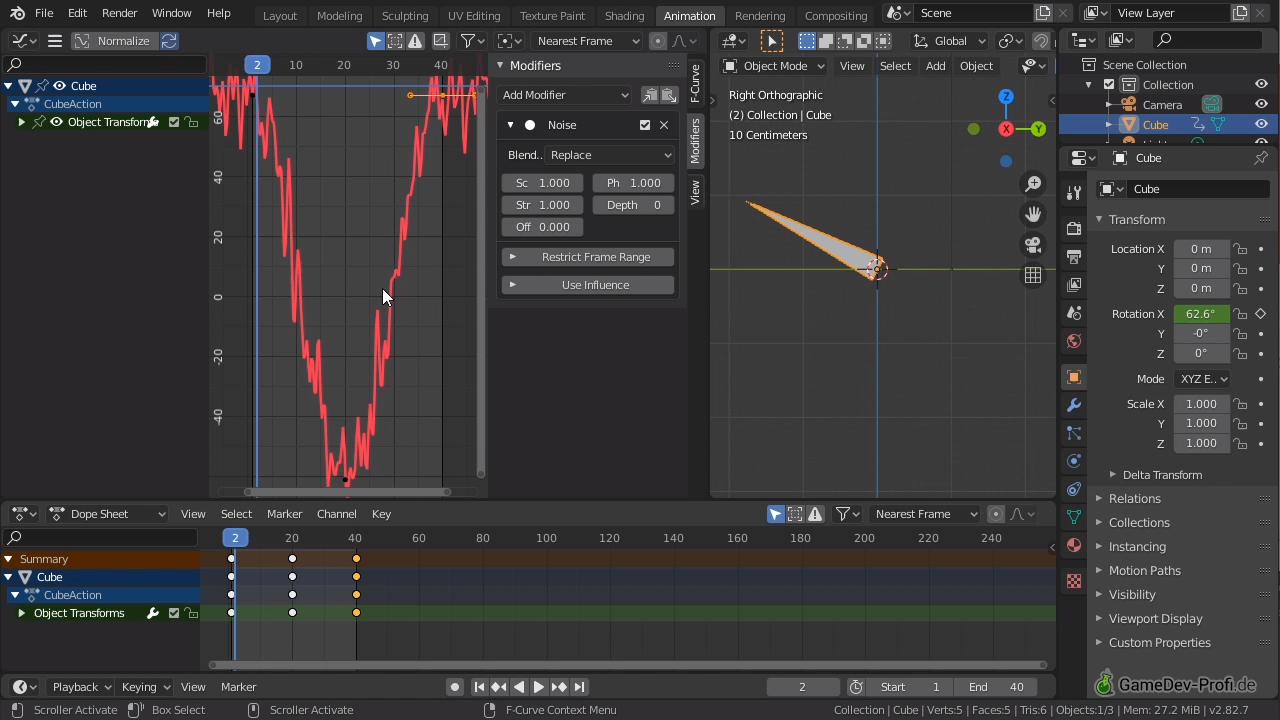

Kurvenmodifikatoren - Geigerzähler-Nadel
Ähnlich wie sich Objekte über Modifkatoren verformen lassen, können Kurvenmodifikatoren den Verlauf einer Animationskurve parametrisch verändern.
Einfache Nadel erstellen
- Wähle den Würfel aus und wechsle mit ↹ Tab in den Edit-Mode. Drücke ggf. 1, um in den Vertex-Auswahlmodus zu wechseln.
- Wähle die vier Vertexpunkte an der Würfeloberseite gemeinsam aus.
- Wähle , um die Punkte in einem Punkt zu verschmelzen.
- Drücke A, um alles auszuwählen.
- Verwende das
 Scale-Werkzeug, um die entstandene Pyramide zu einer Nadel zu formen.
Scale-Werkzeug, um die entstandene Pyramide zu einer Nadel zu formen. - Drücke GZ, um die gesamte Nadel auf der Z-Achse nach oben zu schieben, so dass sich der Objektursprung (oranger Kreis) am unteren Ende der Nadel befindet.
Animationskurve anlegen
- Wähle die Nadel im Object Mode aus und drücke ⇧ Shift+🠄, um zum Anfang der Zeitleiste zu springen.
- Drücke Num3 oder klicke auf X im Navigationsgizmo, um von der Seite auf die Nadel zu schauen.
- Verwende das
 Rotate-Werkzeug, um die Nadel durch Drehung auf der X-Achse nach links ausschlagen zu lassen.
Rotate-Werkzeug, um die Nadel durch Drehung auf der X-Achse nach links ausschlagen zu lassen. - Wechsle in die
 Objekt-Eigenschaften und klicke beim Feld Rotation X auf das
Objekt-Eigenschaften und klicke beim Feld Rotation X auf das  Keyframe-Symbol, um genau diesen Wert zu speichern.
Keyframe-Symbol, um genau diesen Wert zu speichern. - Springe in der
 Zeitleiste zu Frame 40.
Zeitleiste zu Frame 40. - Verwende das
 Rotate-Werkzeug, um die Nadel durch Drehung auf der X-Achse nach rechts ausschlagen zu lassen.
Rotate-Werkzeug, um die Nadel durch Drehung auf der X-Achse nach rechts ausschlagen zu lassen. - Klicke in den
 Objekt-Eigenschaften und beim Feld Rotation X auf das
Objekt-Eigenschaften und beim Feld Rotation X auf das  Keyframe-Symbol, um diesen Wert zu speichern.
Keyframe-Symbol, um diesen Wert zu speichern. - Setze in der
 Zeitleiste End = 40.
Zeitleiste End = 40.
Korrektur: Nadel auch zurück schwingen lassen
- Verschiebe in der
 Zeitleiste den letzten Keyframe auf Position 20.
Zeitleiste den letzten Keyframe auf Position 20. - Markiere den ersten Keyframe, drücke ⇧ Shift+D, um ihn zu duplizieren und bewege ihn mit der Maus an Position 40.
Kurve mit einem Rauschgenerator modifizieren
- Wechsle in das Animation-Layout und stelle den
 3D Viewport zu
3D Viewport zu  Graph Editor.
Graph Editor. - Stelle sicher, das die Nadel ausgewählt ist und klappe ggf. die Hierarchie im Graph-Editor soweit auf, dass Du die Kurve der X-Rotation siehst.
- Zeige mit der Maus auf den
 Graph Editor und drücke N, um das numerische Panel einzublenden.
Graph Editor und drücke N, um das numerische Panel einzublenden. - Wechsle dort in den Tab Modifiers.
- Füge einen -Modifkator hinzu, um die Kurve zu verformen.
- Ändere die Parameter des Noise-Modifikators, um die Verformung zu steuern.
- Scale steuert die Dichte, skaliert die Wellen also horizontal. Größere Werte verlangsamen die Schwankung, kleinere beschleunigen sie.
- Strength steuert die Stärke der Ausschläge, skaliert die Wellen also vertikal.
- Phase verändert das Zufallsmuster.
- Offset verschiebt das Muster horizontal auf der Kurve.

3D-Gestaltung mit Eevee • 157 Lektionen • ca. 10 Stunden • Deutsch
Lerne die Werkzeuge von Blender 2.8 kennen! Modelliere mit Meshes, Splines und Extras, setze Lichter, Materialien und Animationen um. Rendere Bilder und Filme mit Eevee und Cycles. Schnelle Erfolge durch kurze Übungen.
Die hier gezeigten Lektionen sind eine Auswahl von Inhalten aus mehreren verschiedenen kostenpflichtigen Kursen. Um alle Inhalte zu sehen, müssen mehrere Kurse gekauft werden. Änderungen und Aktualisierungen der Kursinhalte werden auf dieser Seite möglicherweise nicht oder nicht sofort dargestellt. Die kostenpflichtigen Udemy-Kurse enthalten neben den Videos auch Übungen, Textartikel, weitere Materialien, sowie ein Support-Forum für Fragen. Vereinzelt kann eine Lektion im mehreren Kursen gleichzeitig enthalten sein. Wenn etwas unklar ist, stelle Deine Frage per E-Mail an rene@gamedev-profi.de .

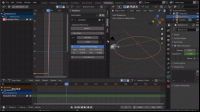 Zuvor:
Zuvor: Als Nächstes:
Als Nächstes: